Nè io nè il Forum Androidiani.com ci riterremo responsabili in caso di procurato danno al vostro dispositivo. Seguite questa guida a vostro rischio.
In questo tutorial vedremo come riconoscere un dispositivo della gamma Huawei/Honor e quali sono le varie modalità di avvio, oltre a quella normale, tramite la combinazione dei tasti.
Lo scopo è quello di insegnare ai neofiti come riconoscere in maniera corretta un dispositivo dispositivo Huawei o Honor e le varie modalità di avvio.
Iniziamo con l'imparare a riconoscere il dispositivo che abiamo tra le mani o che ci accingeremo a comprare.
Come tanti altri produttori di dispositivi mobili, anche Huawei e/o Honor utilizzano una sigla per contraddistinguere i loro prodotti.
In essa sono compresi: il codice modello, il Cust e la Build.
Facciamo un esempio: prendiamo un Mate 10 PRO. Sulla scatola troveremo quasi sicuramente un'etichetta con il codice a barre dell'IMEI, del Serial Number e soprattutto una sigla, in questo caso BLA-L29.
Proprio la sigla, ci fornisce le prime informazioni di quel dispositivo, sul modello e qualche informzaione tecnica, e cioè che si tratta di un Huawei Mate 10 PRO (BLA è il nome in codice, acronimo di Blanc) L29 che sta ad indicare che si tratta di un dispositivo indirizzato al mercato Internazionale (e quindi non a quello cinese) e altra cosa importante, quell'L29 indica che ci troviamo di fronte ad un dispositivo che gestisce due SIM (fosse stato Single SIM sarebbe stato BLA-L09).
Per quanto riguarda la provenienza del dispositivo, ovvero se si stratta di un brandizzato o no, o se è una versione europea o di altro Paese, non sempre la sola sigla del modello, esposta sulla scatola ci può aiutare, anzi, alle volte, se non troviamo nessun riferimento al brand (tipo il logo o marchio dell'operatore), ci dobbiamo attenere all'onestà del venditore, oppure se siamo fortunati e abbiamo la possibilità di accedere ad Internet (per esempio tramite un altro dispositivo smartphone o tablet) tramite l'ausilio di qualche sito che rivela informazioni sul dispositivo tramite quelle fornite dal codice IMEI, potremmo riuscire a ricavare anche informazioni sulla provenienza del dispositivo stesso (come per esempio se brandizzato da qualche operatore telefonico).
Ma se tutto ciò non ci è possibile e lo abbiamo acquistato, come facciamo a ricavare tutte queste informazioni ?
Semplice.
Una volta avviato il dispositivo e configurato, ci muniamo delle informazioni che ci servono prendendole dall'app Impostazioni > Sistema > Info sul Telefono e da qui possiamo trovare oltre al modello, anche il Numero di Build (la Build è la versione del firmware che la casa produttrice rilascia).
Nell'esempio prendiamo sempre il nostro Mate 10 PRO.
Informazioni sul Telefono Mate 10 PRO:
Come possiamo vedere dallo screenshot sotto spoiler, vediamo il modello, BLA-L29 che come detto prima ci sta ad indicare che si tratta di un dispositivo internazionale Dual SIM, e troviamo anche il Numero di Build, nel nostro caso 9.0.0.206(C432xxxxx).
I numeri 9.0.0 stanno ad indicare la versione EMUI (in questo dispositivo la EMUI 9).
Gli ultimi 3 numeri prima della parentesi (quelli che ho evidenziato in grassetto) indicano invece la Build, ovvero la versione del firmware installata (in questo caso la versione 206).
L'informazione più importante, se vogliamo, è data dalla sigla composta dalla C seguita dal numeretto (come si può vedere dall'immagine, la sigla in grassetto presente tra parentesi), nel nostro caso C432 che indica che il nostro dispositivo è un no brand Europa.
Quindi, vedendo le informazioni presenti sul nostro dispositivo, ovvero BLA-L29 9.0.0.206(C432xxxx), possiamo dedurre che si tratta di un Mate 10 PRO (BLA-L29), versione no brand Europa (C432) con firmware installato B209 (anche se dalla EMUI 8 in poi la B prima dei numeretti non è sempre presente).
Facciamo un altro esempio e stavolta prendiamo un Huawei GX8.
Anche in questo caso, apriamo l'app Impostazioni e portiamoci su Info sul telefono. Qui troveremo nel Numero di serie, la sigla RIO-L01C432B430.
Prima di proseguire, vorrei sottolineare che il procedimento per raggiungere la voce Info sul telefono, può cambiare a seconda della versione EMUI installata sul dispositivo e/o a seconda del dispositivo stesso; nella maggior parte dei dispositivi con a bordo l'EMUI 5, quindi Android 7, bastava andare in Impostazioni e scorrere in fondo fino a trovare la voce Info sul telefono; per i dispositivi con EMUI 8 o successiva, da Impostazioni, bisogna scorrere fino alla voce Sistema e da li trovare Info sul telefono.
Ritornando al nostro GX8, e alla sigla del numero di serie, vediamo che oltre al modello RIO-L01 (RIO è il suo nome in codice), L01 in questo caso sta ad indicare che si tratta di un dispositivo realizzato per il mercato globale (internazionale, poi ogni operatore potrebbe personalizzarlo), con Cust C432, quindi per il mercato no brand Europa (in qualche occasione vi ritroverete con la sigla Open Market, ma si tratta sempre di no brand) e con versione del firmware B430.
Info sul telefono GX8:
Brevi considerazioni sul firmware.
La politica di Huawei sul rilascio dei firmware è cambiata: oggi i firmware vengono rilasciati a random e soprattutto per blocchi di codici IMEI. Se il codice IMEI del vostro dispositivo non è compreso in uno specifico blocco che riceveranno l'aggiornamento, vorrà dire che bisognerà aspettare un pò di tempo, ma prima o poi questo arriverà anche a voi. Dopodichè:
1 - Gli aggiornamenti, soprattutto nel caso degli smartphone, arrivano solo se nel dispositivo vi è una SIM.
2 - Aspettate sempre che sia il produttore stesso a rilasciare i nuovi aggiornamenti del firmware per il vostro dispositivo.
3 - Per chi non vuole aspettare, ma ricorrere a tool o artifici vari per provare i nuovi aggiornamenti ancor prima che vengano rilasciati: molto spesso, vi ritroverete a dover scegliere tra firmware che hanno Build (B) pari o dispari; una regoletta (NON sempre valida) applicabile solo per i no brand, vuole che i firmware che finiscono con Build con numeri pari (Bxxx pari) siano per i dispositivi Dual SIM, mentre i firmware che finiscono con Build con numeri dispari (Bxxx dispari) siano per dispositivi Single SIM. Ricordo che questa regola, non vale sempre e soprattutto non si applica per i modelli brandizzati.
Il mio consiglio in questi casi, è che se ci ritrova davanti al dubbio di quale firmware scegliere, è quello di fare riferimento alle informazioni presenti nel dispositivo e cioè al numero di codici IMEI: 1 codice IMEI equivale ad un dispositivo Single SIM, 2 codici IMEI equivale ad un dispositivo Dual SIM; oppure rivolgetevi al Forum e chiedete informazioni ai più esperti.
Di seguito riporto una tabella con i maggiori Cust presenti nei dispositivi Huawei e Honor, che vi aiuteranno meglio a capire la provenienza del dispositivo.
Huawei/Honor CUST:
Visualizzazione dei risultati da 1 a 4 su 4
Discussione:
[GUIDA][HUAWEI/HONOR]Come riconoscerne la provenienza e varie modalità di avvio tramite combinazioni di tasti.
-
27-03-19 10:03 #1JuJu75Guest

[GUIDA][HUAWEI/HONOR]Come riconoscerne la provenienza e varie modalità di avvio tramite combinazioni di tasti.
-
I seguenti 3 Utenti hanno ringraziato JuJu75 per il post:
complicazio (27-03-19),indianight (21-12-19),pegasoc (17-04-20)
-
Annunci Google
-
27-03-19 10:08 #2JuJu75Guest

Ora vedremo quali sono le varie modalità di avvio e del loro utilizzo, tramite l'uso della combinazione dei tasti fisici.
Nè io nè il Forum Androidiani.com ci riterremo responsabili in caso di procurato danno al vostro dispositivo. Seguite questa guida a vostro rischio.
Partiamo da un presupposto fondamentale: in tutti questi casi, il dispositivo, prima di essere avviato nelle varie modalità che vedremo, deve essere spento e scollegato da pc o alimentazione elettrica. Altro presupposto fondamentale è che per l'utilizzo di alcune di loro il dispositivo deve avere una carica di almeno il 60-70% per evitare possibili problemi durante i procedimenti.
Quelle che andremo ad analizzare sono le modalità di avvio in: Recovery Mode, eRecovery e Fastboot Mode.
Recovery Mode:
La Recovery Mode è una modalità di avvio alla quale si ricorre nella maggior parte dei casi in situazioni di emergenza, in cui si rende necessario il ripristino del Sistema Operativo. Un altro caso che ritorna utile la Recovery mode, vede l'eliminazione dei file della cache.
Per accedervi è necessario che il dispositivo sia spento; a questo punto premete insieme i tasti Volume Su + Power. Una volta apparso il logo Huawei, rilasciate il tasto Power e continuate a tener premuto per qualche altro secondo il tasto Volume Su.
Una volta entrati, nella schermata vi ritroverete tre voci: Reebot System Now, Wipe Data/Factory Reset e Wipe Cache Partition.
Schermata Recovery Mode:
Reboot System Now è il comando che riavvia il dispositivo in modalità normale.
Wipe Data/Factory Reset è il comando che serve a ripristinare il Sistema Operativo alle impostazioni di fabbrica, eliminando ogni sorta di dato o applicazione utente che avete sul dispositivo, perciò prima di ricorrere a questa operazione, qualora potete, effettuate un backup preventivo.
Questo genere di Wipe effettua una pulizia a basso livello ed è irreversibile, pertanto, una volta effettuato, avrete perso tutto.
Wipe Cache Partition è invece un'operazione che pulisce solo la memoria cache del dispositivo; nessun dato verrà cancellato e nella maggior parte dei casi vi renderà il dispositivo più performante.
eRecovery:
La modalità eRecovery è una particolare modalità di avvio poco sfruttata per i modelli fuori dal mercato cinese, salvo alcuni casi in cui si può ricorrere a particolari procedure (che non starò a discutere in questo thread in quanto necessitano di conoscenze sia sui dispositivi, che su tool e software).
Per accedervi è abbastanza semplice: vi basterà spegnere il dispositivo, tenere premuto il tasto Volume Su e collegare il dispositivo al pc. Rilasciate il tasto Volume Su quando appare la schermata della eRecovery.
Schermata eRecovery:
Una volta entrati in questa modalità, sulla schermata troverete tre voci: Download latest version and recovery, Reboot e Shutdown.
Download latest version and recovery serve a scaricare l'ultima versione del firmware e ad installarlo via Recovery.
Reboot serve a riavviare il dispositivo in maniera normale.
Shutdown serve a spegnere il dispositivo.
(*) Aggiornamento: Sui nuovi modelli o con EMUI 9, possono essere state apportate delle modifiche alla modalità di avvio e probabilmente il metodo indicato non potrebbe funzionare.
Per entrare in eRecovery provate in questa maniera (testata personalmente su Mate 10 PRO BLA-L29 EMUI 9.0 Firmware 9.0.0.215 C432):
- Spegnete il dispositivo e collegatelo alla rete elettrica (io ho provato così) o al pc.
- Premete insieme i tasti Volume Su + Power e rilasciateli solo quando appare la schermata eRecovery. Ci vorranno parecchi secondi, ad un certo punto apparirà il logo Huawei, ma voi continuate a tener premuti i tasti, finchè apparirà la eRecovery.
- A quel punto potete rilasciare i tasti e staccare il dispositivo dalla rete elettrica o dal pc.
- Come potrete vedere dallo screenshot sotto spoiler, è stata aggiunta l'opzione Wipe Data/Factory Reset
Spoiler:
Fastboot Mode:
La modalità fastboot è detta anche modalità di emergenza.
L'avvio è molto semplice: basta che il dispositivo sia spento, tenete premuto il tasto Volume Giù e collegatelo al pc. In circa 5-8 secondi dovreste entrare nella fastboot mode (FASTBOOT&RESCUE MODE).
Questa, come ho scritto prima, è una modalità di emergenza, che definirei "tutto o niente"; che significa questo, che purtroppo per poter essere sfruttata al massimo, è necessario che il bootloader sia sbloccato e di conseguenza (condizione fondamentale per molti dispositivi, eccezion fatta per i modelli per il mercato cinese) lo Sblocco di fabbrica (FRP) abilitato. Solo in queste condizioni, vale il tutto, altrimenti, senza ciò, non serve praticamente a niente (salvo qualche caso che non starò a spiegare qui poichè richiede conoscenze approfondite di altri tool e software).
Una cosa importante va detta ed è che in questa modalità vi si può accedere anche staccando la batteria al dispositivo, funzione molto utile qualora ci troviamo di fronte a situazioni che vedono bootloop infiniti o softbrick che non permettono di gestire in maniera normale il dispositivo stesso.
Schermata fastboot mode:
Una volta entrati in questa modalità, se ci sono le condizioni per poter operare (Phone e FRP nello stato di Unlocked), allora si potrà procedere, tramite l'uso dei comandi fastboot, all'installazione delle varie partizioni del Sistema Operativo in formato .img.
Ricordate: Usate questo tutorial solo a scopo didattico e non prendete iniziative senza sapere quello che state per fare. Ultima modifica di JuJu75; 16-04-19 alle 13:31
- Motivo: Aggiunte informazioni sulla eRecvery sui nuovi modelli o modelli con a bordo EMUI 9
Ultima modifica di JuJu75; 16-04-19 alle 13:31
- Motivo: Aggiunte informazioni sulla eRecvery sui nuovi modelli o modelli con a bordo EMUI 9
-
I seguenti 3 Utenti hanno ringraziato JuJu75 per il post:
indianight (21-12-19),pegasoc (17-04-20),Varioflex (02-04-19)
-
27-03-19 11:02 #3Androidiani Power User

- Registrato dal
- Sep 2014
- Messaggi
- 14,485
- Ringraziamenti
- 2,429
- Ringraziato 5,328 volte in 4,413 Posts

Guida interessante e ben fatta.
Una sola precisazione per quanto riguarda il wipe data/factory reset.....questo wipe non ripristina il sistema operativo/firmware ma cancella appunto tutto il contenuto della partizione /data compresa la path /data/media (quindi applicazioni e dati utente) al termine del quale è necessaria la riconfigurazione del terminale come quando acceso per la prima volta.
Inviato dal mio MIX 2 utilizzando Tapatalk
-
Il seguente Utente ha ringraziato complicazio per il post:
-
27-03-19 14:16 #4Administrator


- Registrato dal
- Dec 2012
- Località
- Zêna - Pianeta Genoa
- Messaggi
- 26,775
- Smartphone
- Mate 20 Pro
- Ringraziamenti
- 2,248
- Ringraziato 7,421 volte in 5,980 Posts
 ___________________
___________________
Belin...se ti sono stato di aiuto...clicca sul THANKS!
In omnia pericula....tasta testicula!!!!
-
Il seguente Utente ha ringraziato Varioflex per il post:

 LinkBack URL
LinkBack URL About LinkBacks
About LinkBacks


 Rispondi quotando
Rispondi quotando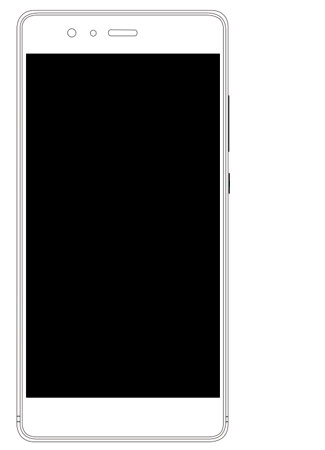
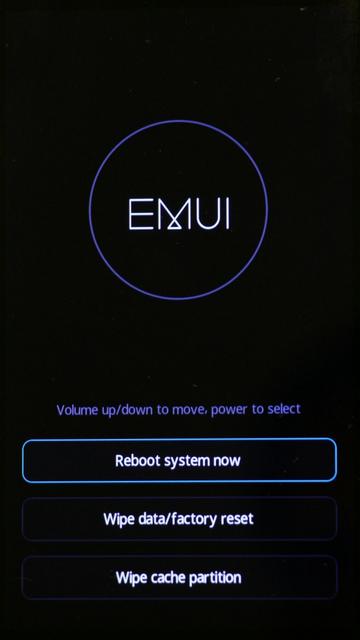
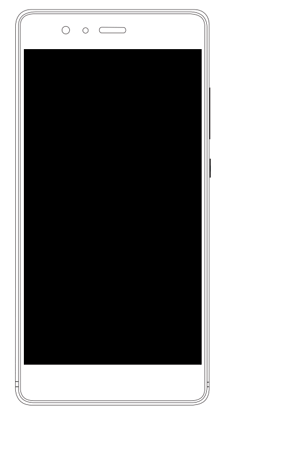


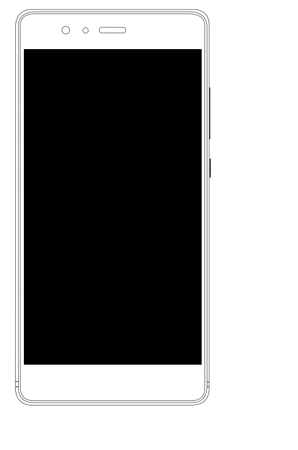

 Ultima modifica di JuJu75; 16-04-19 alle
Ultima modifica di JuJu75; 16-04-19 alle 
